Svet se sve više prebacuje sa tradicionalnih televizijskih i bioskopskih dvorana na onlajn platforme za strimovanje. Među tim platformama, Netflix se ističe kao pionir ove transformacije. Međutim, šta se dešava kada vaš Netflix doživljaj prekine neželjeni iskačući prozor sa porukom „Netflix greška 70371101“? Niko ne želi da mu se upropasti opuštajuće veče uz omiljenu seriju. Ovaj problem je čest među korisnicima Netflix-a. Nastavite da čitate ovaj članak kako biste otkrili efikasna rešenja za ispravljanje greške M70371101.
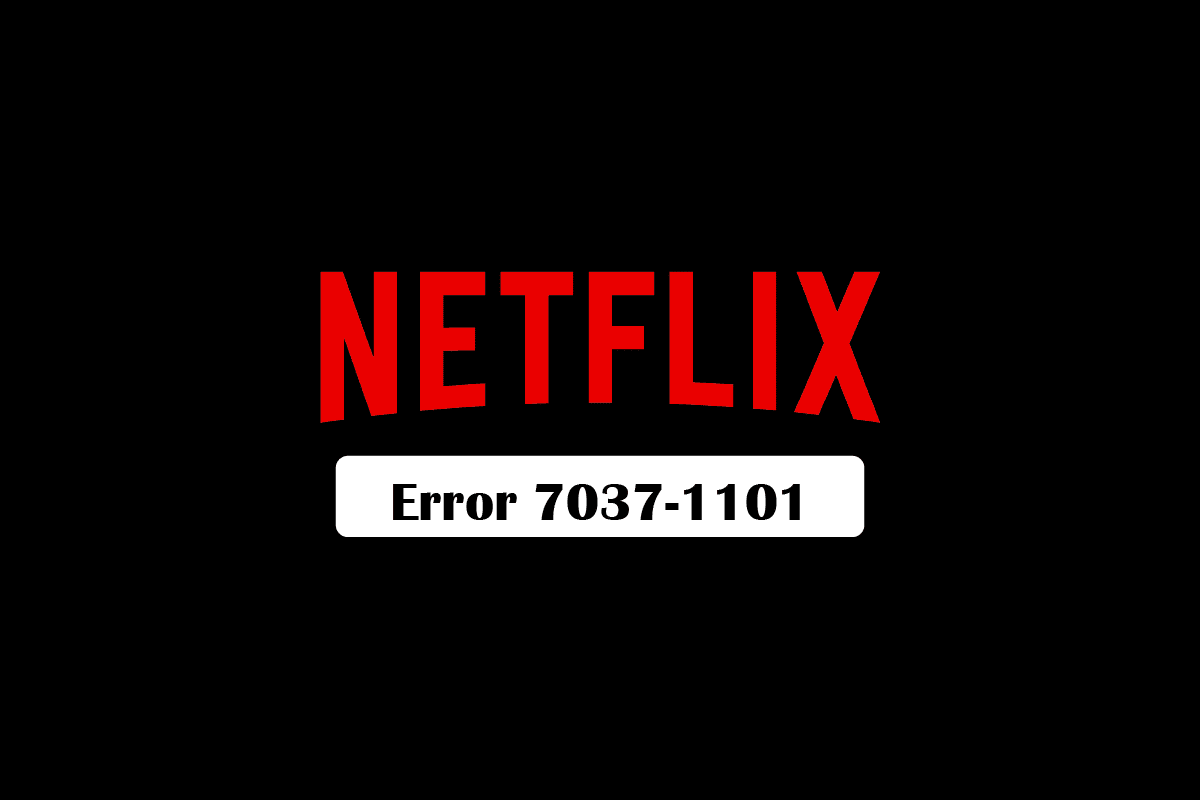
Kako rešiti Netflix grešku 7037 1101 na Windows 10
Nerijetko se susrećemo sa tehničkim problemima koji se mogu činiti komplikovanim za rešavanje. Metode koje predlažemo u nastavku su jednostavne i pogodne čak i za početnike u tehnološkom svetu. Ako želite da rešite ovaj problem, na pravom ste mestu. Predstavljamo vam detaljan vodič koji će vam pomoći da otklonite grešku 07111 1957-205042 i Netflix grešku 07351 5102.
Mogući uzroci Netflix greške 1011?
Postoji više mogućih razloga za pojavu Netflix greške M70371101, kao i greške 07111 1957-205042 i 07351 5102. Neki od čestih razloga uključuju:
- Slabu internet vezu
- Nepovoljan položaj rutera, što uzrokuje lošiju internet vezu
- Promene u konfiguraciji internet veze
- Javne mreže koje blokiraju sajtove za strimovanje
Metod 1: Ponovo pokrenite modem
Ukoliko prethodni koraci nisu rešili problem sa Netflix greškom U70371101, možda ćete morati da restartujete ruter.
1. Pronađite prekidač za napajanje na zadnjoj strani rutera.
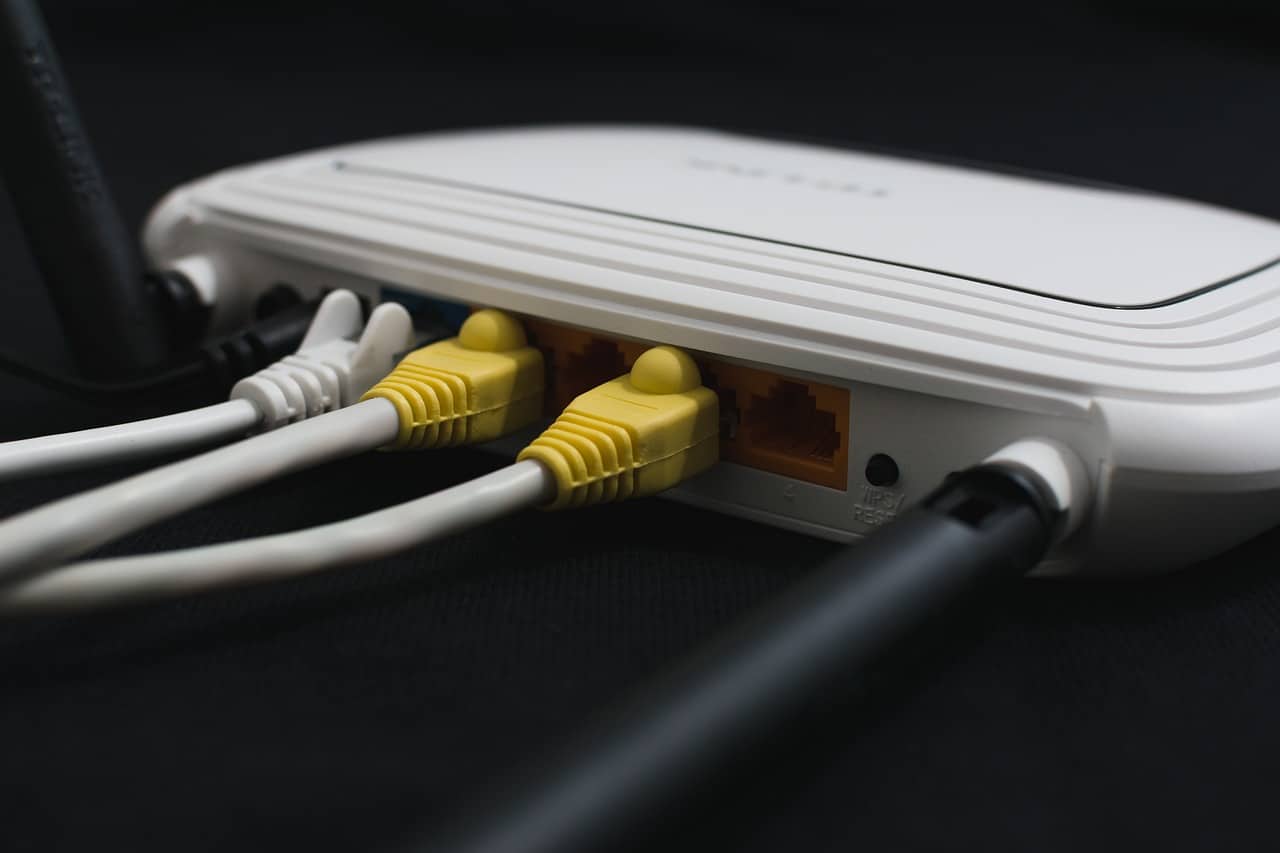 Slika Simona sa Pixabay-a
Slika Simona sa Pixabay-a
2. Prebacite prekidač za napajanje u položaj „isključeno“.
3. Isključite ruter sa glavnog napajanja ili izvucite kabl za napajanje i sačekajte da se sva električna energija isprazni.
4. Ponovo uključite kabl za napajanje rutera nakon nekoliko minuta.
5. Nakon ponovnog uspostavljanja veze, pokušajte se prijaviti na Netflix. Proverite da li je problem rešen.
Metod 2: Pravilno pozicioniranje rutera
1. Postavite ruter na otvorenom prostoru, podalje od poda. Bolji prijem se postiže ukoliko se ruter nalazi na stolu ili polici.
 Slika Lorenca Kafara sa Pixabay-a
Slika Lorenca Kafara sa Pixabay-a
2. Približite svoj uređaj ruteru. Ukoliko je moguće, postavite ih što bliže jedan drugom.
3. Uklonite ruter od drugih bežičnih uređaja i tehničkih naprava.
Proverite da li ovo rešava Netflix grešku U70371101.
Metod 3: Ponovo pokrenite računar
Najjednostavniji način da rešite Netflix grešku U70371101 je da restartujete računar. Ovim se uklanjaju sve privremene tehničke greške i nedovršeni procesi u pozadini. Sledi uputstvo za ponovno pokretanje računara:
1. Istovremeno pritisnite tastere Alt i F4.
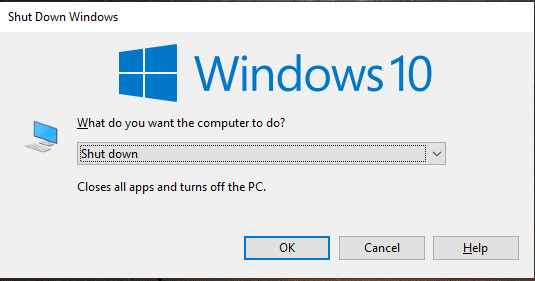
2. Odaberite opciju „Restart“ koja će se pojaviti nakon pritiska navedenih tastera.
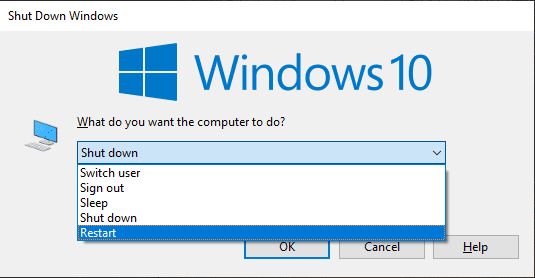
3. Kliknite na opciju za restartovanje.
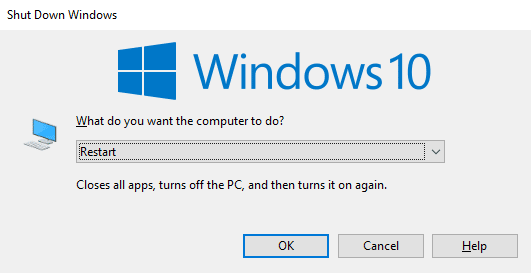
Metod 4: Isključite VPN i proxy server
Virtuelna privatna mreža (VPN) može izmeniti način na koji vaša internet mreža komunicira sa Netflix serverima. Pratite sledeće korake kako biste isključili VPN. Pročitajte naš vodič za isključivanje VPN-a i proxy servera na Windows 10.

Metod 5: Ponovo se prijavite na Netflix
Da biste rešili Netflix grešku 07111 1957-205042, možete se odjaviti sa svog Netflix naloga i ponovo se prijaviti. Pratite ove korake kako biste rešili Netflix grešku M70371101:
1. Otvorite pretraživač na računaru gde ste već prijavljeni na svoj Netflix nalog.
2. Kliknite na opciju „Odjava“ u gornjem desnom uglu ekrana.
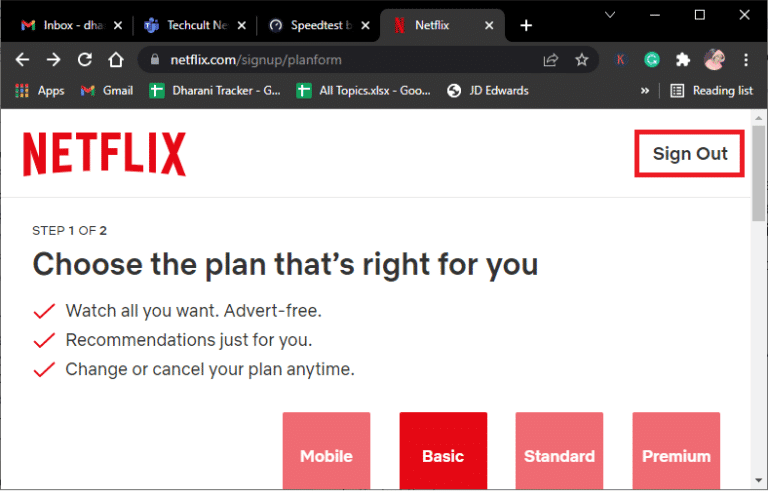
3. Sačekajte nekoliko trenutaka, a zatim ponovo otvorite Netflix u svom pretraživaču.
4. Kliknite na opciju „Prijava“.
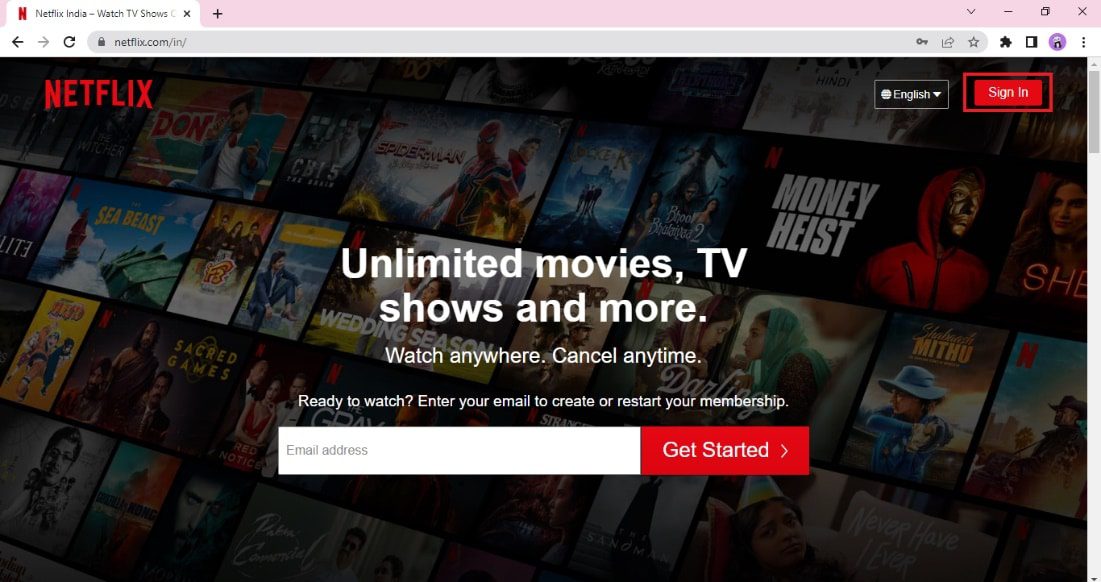
Metod 6: Ažurirajte veb pretraživač
Još jedan bitan faktor je redovno ažuriranje vašeg veb pretraživača. Zastareli pretraživač može doprineti pojavi Netflix greške 70371101. Sledite ove korake kako biste ažurirali svoj pretraživač:
1. Pokrenite Windows pretragu i otvorite pretraživač koji trenutno koristite, kao što je Firefox ili Google Chrome.
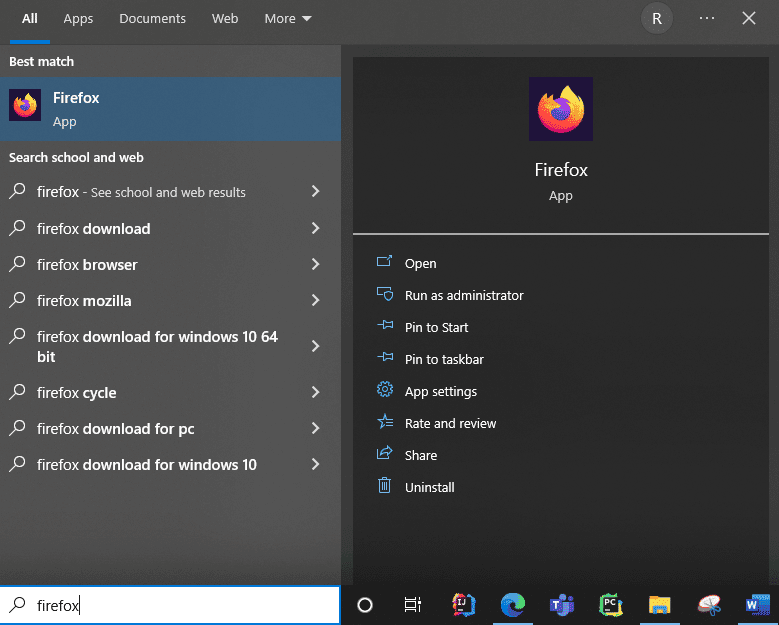
2. Kliknite na ikonicu menija (obično tri tačke ili linije) u uglu pretraživača.
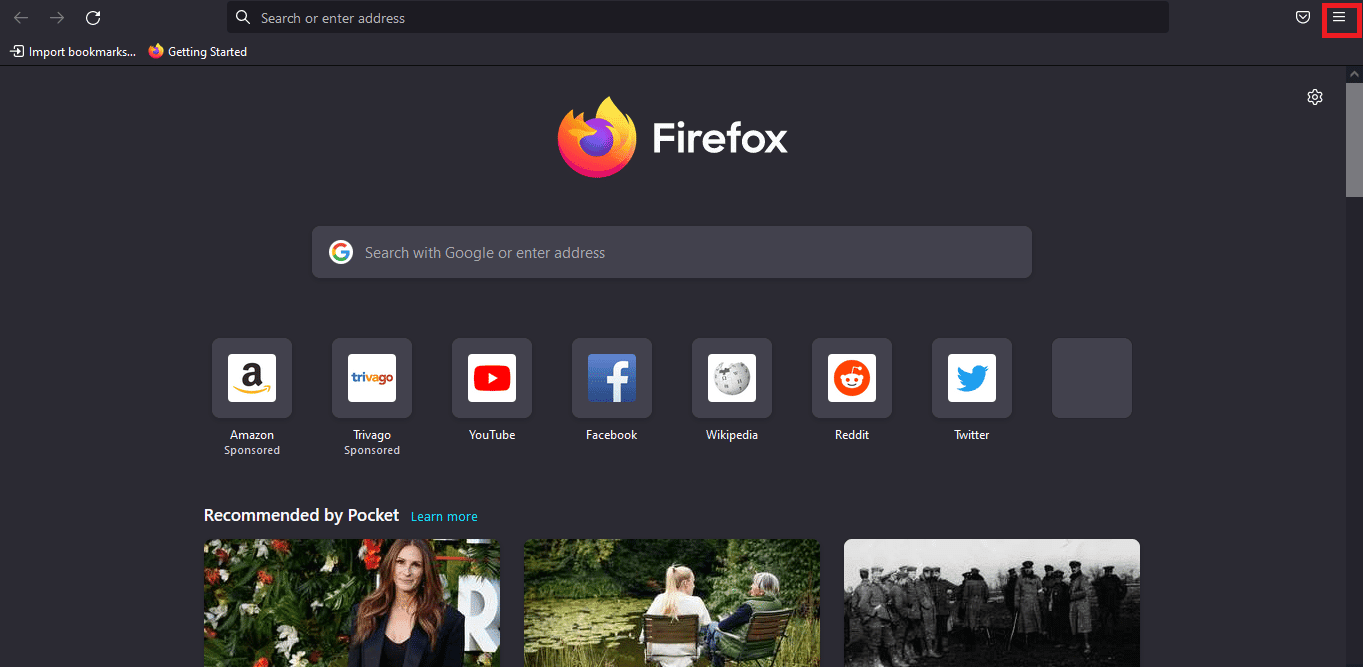
3. Potražite opciju „Proveri ažuriranja“ u podešavanjima pretraživača i ažurirajte pretraživač ukoliko je dostupna nova verzija.
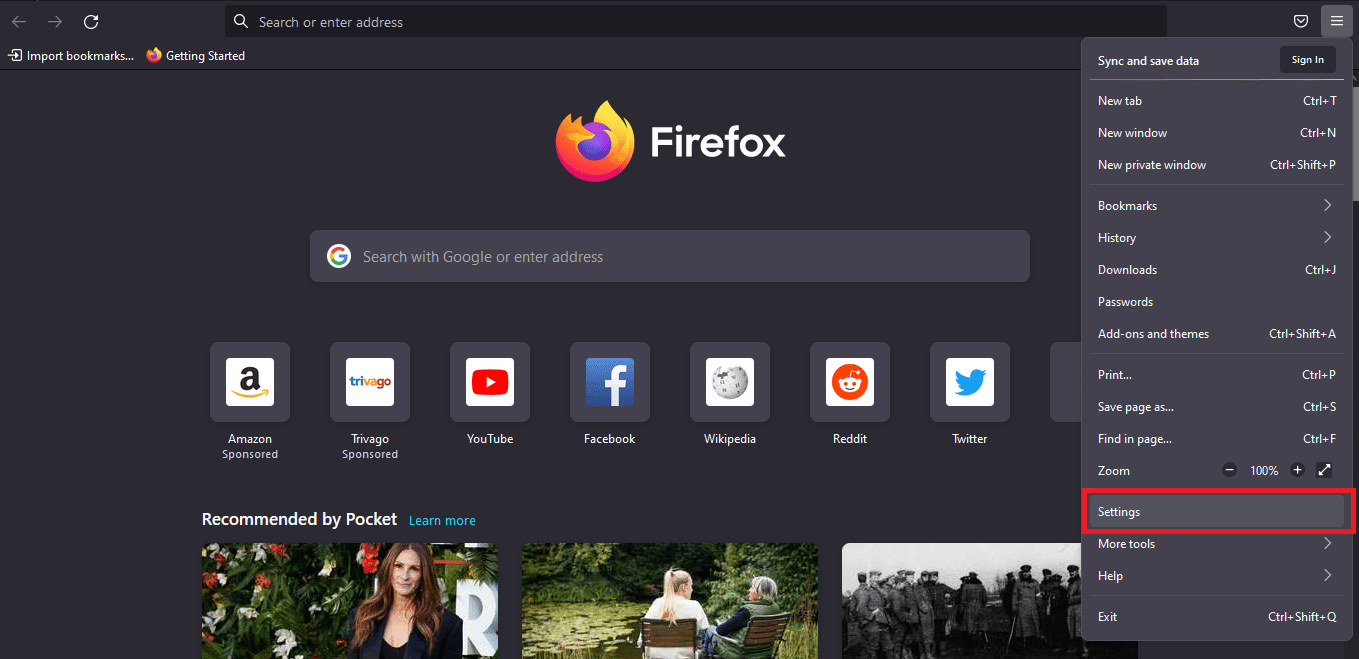
Metod 7: Resetovanje mrežnih podešavanja
Kako biste ispravili Netflix grešku M7037 1101, možete pokušati sa resetovanjem mrežnih podešavanja. Pogledajte naš vodič za resetovanje mrežnih podešavanja na Windows 10.
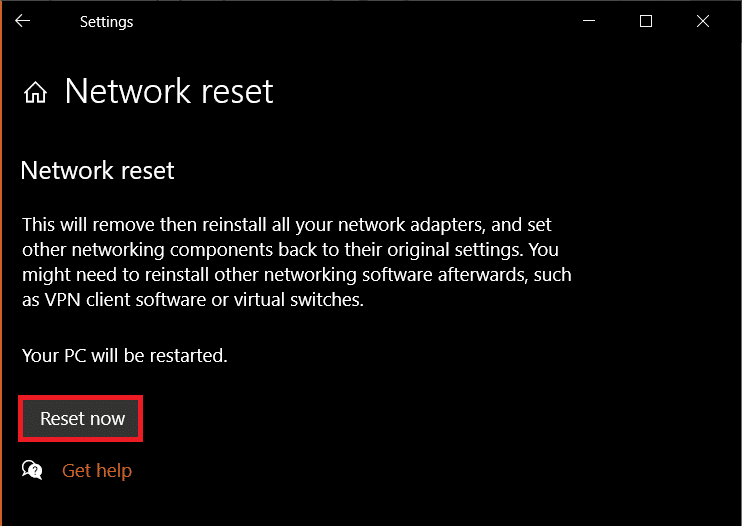
Metod 8: Obratite se svom provajderu internet usluga
Kontaktirajte svog provajdera internet usluga i proverite da li postoje problemi sa mrežom u vašoj oblasti. Često javne Wi-Fi mreže blokiraju sajtove za strimovanje, što uzrokuje pojavu ove greške. Možete kontaktirati provajdere Wi-Fi usluga i pitati da li su sajtovi blokirani. Ako postoje problemi koji dovode do Netflix greške M70371101, zatražite promenu internet podešavanja i resetujte ili ponovo pokrenite modem.
Često postavljana pitanja (FAQ)
P1. Zašto Netflix stalno prikazuje poruku o grešci?
O. Generalno, do greške dolazi zbog loše internet veze, jer je za strimovanje potreban dvocifren broj Mbps. Međutim, postoje i drugi razlozi kao što su promene u podešavanjima, blokiranje sajtova za strimovanje od strane javnog Wi-Fi-ja, zastareli Chrome pretraživač i previše korisnika koji istovremeno koriste Netflix. Takođe, greška može biti uzrokovana lošim položajem rutera ili nekompatibilnošću Netflix-a sa veb pretraživačem.
P2. Šta se dešava kada je previše uređaja povezano na Netflix?
O. Kada više korisnika sa istog pretplatničkog plana istovremeno strimuje sadržaj, Netflix može prikazati grešku. Zato kontaktirajte osobe sa kojima delite lozinku i zamolite ih da isključe Netflix.
P3. Kako da rešim problem sa Netflix-om kada se prikazuje mrežna greška?
O. Postoji više načina da rešite ovu grešku. Neki od njih su ponovno pokretanje računara, brisanje keša pretraživača, promena pozicije rutera, ažuriranje Google Chrome-a, obezbeđivanje brže internet veze, korišćenje drugog pretraživača ili traženje od prijatelja sa kojima delite Netflix nalog da isključe aplikaciju.
P4. Zašto se na Netflix-u pojavljuje poruka „Izvinite na prekidu“?
O. Loša internet konekcija je jedan od glavnih razloga za pojavu poruke o prekidu na Netflix-u, jer kvalitetno video strimovanje na Netflix-u zahteva brzinu veću od 10 Mbps. Mobilne pristupne tačke i mobilne mreže ponekad ne mogu da obezbede tu brzinu.
P5. Kako da obrišem Netflix kolačiće?
O. Možete posetiti netflix.com/clearcookies. Kada posetite ovu stranicu, možete obrisati kolačiće, ali ćete biti odjavljeni sa svog naloga. Zbog toga ćete morati ponovo da unesete svoj Netflix ID i lozinku.
P6. Koliko ljudi može da koristi jedan Netflix nalog?
O. To zavisi od plana koji ste odabrali, jer se broj korisnika menja u zavisnosti od toga da li je osnovni ili premium plan. Ukoliko ste uzeli osnovni plan, samo jedan korisnik može koristiti aplikaciju za strimovanje. Sa standardnim planom, Netflix dozvoljava strimovanje na dva ekrana. Premium plan omogućava strimovanje na četiri ekrana istovremeno.
***
Nadamo se da ste pronašli rešenje za Netflix grešku 70371101. Ukoliko i dalje imate problema, možete pokušati sa vraćanjem sistema na prethodno stanje. Svi navedeni metodi su osnovni koraci za rešavanje problema koji mogu pomoći da ponovo uživate u Netflix-u. Ove metode se mogu koristiti i za otklanjanje drugih Netflix grešaka.